iPhoneでiCloudをオンにできない時の原因と解決策
iCloudを使用していると、iPhoneに保存されている大量なデータをバックアップできるので、たくさんのiPhoneユーザーに愛用されています。Apple社の製品だと基本的に利用することができ、自動的に同期可能という特徴を持っています。そんな便利なiCloudですが、iPhoneで使っていると設定問題が発生したなら利用できなくなり、最悪の場合、バックアップしたデータも取り戻せない可能性が高いです。なので、今回はそれぞれの設定問題によって、iPhoneでiCloudの設定ができない時の対策法を見ていきましょう。
目次隠す
iCloudの接続設定にエラーが発生した
iCloudの接続設定にエラーが発生したら、iPhoneがiCloudにサインインしたりするのはできなくなり、当然iPhoneでiCloudの設定もできなくなります。その時、まずはiPhoneのシステムに接続問題が発生したかをチェックしてくだい。
Appleホームページの「システム状況」に入って、iCloud関連サービスのところは全て緑になっているのかを確認することがお勧めです。もし緑ではなく、赤や黄色になった場合は、Appleがサーバー修復することを待つだけでいいです。
また、iCloud関連サービスが全て緑になってもまだ接続設定にエラーが発生したら、予め同意しなければならない条約がある可能性が高いです。そのため、iPhoneで「設定」アプリを開き、「自分の名前」へと進めてください。もし新たな条約が更新したら、そこで確認することができます。
iCloudのメールが設定できない
iPhoneを使っているともう一つよく遭う問題は、iCloudのメールアドレスを取得している時、メール設定中に問題が発生したとのことです。この問題に対して、二つ対策方法が考えられます。
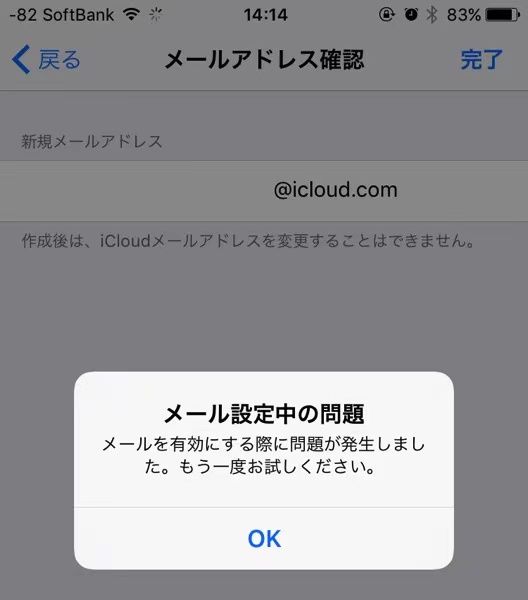
iCloudのメールが設定できない
① iCloudを再度サインインする
iCloudメールアドレス設定中に突然エラーメッセージが表示されると、先ずiCloudを一旦サインアウトしてからまたサインインする方法を試しましょう。
a.「設定」アプリを開き、名前の書いてあるユーザーアイコンをタップします。
b.下へスクロールして、「サインアウト」をタップします。
c.再度サインインして、iCloudメールの設定を行なってください。
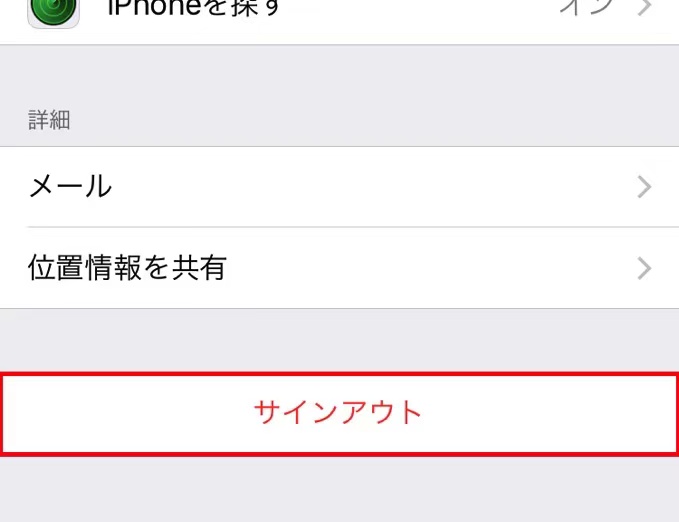
iCloudを再度サインインする
写真元:yellowcorn.jp
② iCloudのメール機能を有効にする
上記の方法を使っても、まだiCloudのメール設定ができない場合は、iCloudのメール機能が有効化にしているかを確認しましょう。
a. iPhoneで「設定」アプリを開き、名前の書いてあるユーザーアイコンをタップします。
b.「iCloud」をタップして、「iCloudメール」へと進みます。
c.「iCloudメール」のスイッチをオンにします。
これでiCloudのメール機能を有効にしました。これでiCloudのメールを設定すればいいです。
iCloudの設定が更新されない
iCloudにサインインした後や最初に設定をした時、iCloudの設定が更新されないため、設定できない状況も多いようです。
しばらく待つと、まだiCloudの設定が更新されない場合は、iPhoneのデバイスを切ってから再度電源を入れることにしましょう。それをしてもiCloudが設定できないなら、iPhoneを強制的に再起動する方法を試しましょう。
① iPhone 8以降
iPhoneの左側面にあるボタンを音量アップ、音量ダウンの順に押してから右側面に位置するサイドボタンを長押してください。もし画面に「スライドで電源オフ」という画像が現れた場合、操作しなくても構いません。大体10秒で押し続けるとデバイスの画面にリンゴマークが表示されます。そこで、サイドボタンから手を放してください。
② iPhone 7シリーズ
iPhone左側面にある音量ダウンボタンと右側にあるサイドボタンを同時に長押してください。約10秒経つとデバイスの画面にリンゴマークが表示されますので、ボタンから手を放します。
③ iPhone 6以前
iPhone右側面のサイドボタンとホームボタンを両方同時に押し続けてください。約10秒経つとリンゴマークが現れるので、それまでにボタンを放さないでください。
iPhoneを強制的に再起動したら、また「設定」アプリを開き、iCloudにサインインして設定します。
iCloud設定中に警告メッセージが表示された
iCloudを設定しようとした際に、「iCloudをセットアップできませんでした」というメッセージが表示されたら、iPhoneでiCloudの設定に問題が発生したとのことです。
対処法として、別のiPhoneを持っている場合は、そのスマホでApple IDにiCloudを設定してみます。Apple IDでサインして、iPhone画面上に表示された手順でiCloudを設定してみてください。
まとめ
今回はiCloudの設定問題別にiPhone操作中の注意点をいろいろと紹介しました。もし上記の方法を使ってもまだiCloudの設定に問題がある場合、Appleサポートに問い合わせください。また、予めバックアップを取ってからiTunes経由でiPhoneシステムの復元を試みるのもいいでしょう。

